Oprava: MetaMask zobrazuje nesprávnu sumu zostatku
Rôzne / / April 29, 2023
V tomto článku poďme diskutovať o probléme, kde MetaMask vykazuje nesprávnu rovnováhu. Budeme diskutovať o niekoľkých spôsoboch, ako tento problém rýchlo vyriešiť. Ak ste novým používateľom MetaMask, možno sa stretnete s chybou, v dôsledku ktorej sa zostatok zobrazuje nesprávne. Mnoho používateľov na celom svete čelí tejto chybe a vývojári neposkytli žiadne oficiálne pripomienky k tomuto problému. Existuje mnoho dôvodov, prečo sa to deje, a táto chyba sa vyskytuje veľmi často.
Kryptomena sa stala ďalšou veľkou vecou po vzostupe bitcoinu. Táto mena sa líši od bežnej meny a je úplne anonymná. Nikto nemôže vedieť, kto je za transakciami; po dokončení transakcie ju nemôžeme vrátiť späť. Preto si musíte vybrať dobrú peňaženku na uloženie svojej kryptomeny v dobrej softvérovej alebo hardvérovej peňaženke.
Určite ste už počuli o peňaženkách, ktoré sa používajú na odosielanie a prijímanie kryptomien. Existuje veľa peňaženiek vrátane MetaMask. MetaMask je softvérová kryptomenová peňaženka, ktorá sa zaoberá Ethereom. K svojej peňaženke MetaMask môžete pristupovať z počítača alebo mobilnej aplikácie. ConsesSys Software Inc vyvinula MetaMask, ktorá bola pôvodne vydaná v roku 2016. MetaMask mala viac ako 21 miliónov aktívnych používateľov mesačne, väčšina z nich sú používatelia pracovnej plochy.

Obsah stránky
-
Oprava: MetaMask ukazuje nesprávnu rovnováhu
- Metóda 1: Použite podporovaný prehliadač
- Metóda 2: Reštartujte počítač a prehliadač
- Metóda 3: Skontrolujte povolenia udelené rozšíreniu
- Metóda 4: Aktualizujte rozšírenie MetaMask
- Metóda 5: Aktualizujte svoj prehliadač
- Záver
Oprava: MetaMask ukazuje nesprávnu rovnováhu
Chyba vyváženia sa v MetaMask stala veľmi bežnou. Tento problém môžete veľmi rýchlo vyriešiť pomocou nasledujúcich metód:
Metóda 1: Použite podporovaný prehliadač
Vo väčšine prípadov sa táto chyba vyskytuje, keď používate nepodporovaný prehliadač. Použite podporovaný prehliadač a prehliadač, ktorý dostáva časté aktualizácie. Uviedol som zoznam najlepších prehliadačov, ktoré podporujú MetaMask:
Reklamy
- Chrome
- Firefox
- Statočný
- Hrana
Použite niektorý z vyššie uvedených prehliadačov a skontrolujte, či problém stále pretrváva.
Metóda 2: Reštartujte počítač a prehliadač
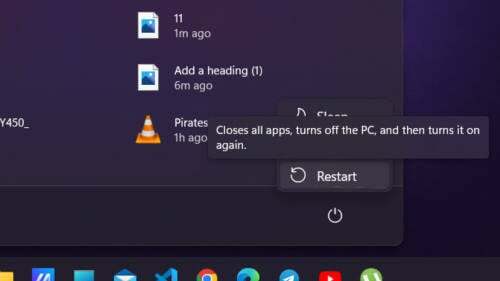
Ak sa zostatok v MetaMask zobrazuje nesprávne, je lepšie reštartovať prehliadač. Táto metóda vyriešila problém s nesprávnym zostatkom pre mnohých používateľov. Reštartujte prehliadač a skontrolujte, či problém pretrváva.
Ak chcete úplný reštart všetkých aplikácií vrátane prehliadača, reštartujte počítač. Počítač môžete reštartovať podľa nasledujúcich krokov:
Reklamy
- Kliknite na ikonu „windows“ na paneli úloh.
- Vľavo dole vyberte možnosť „vypnúť“ a reštartujte.
- Reštartovanie počítača bude trvať niekoľko minút. Po reštartovaní počítača skontrolujte, či problém pretrváva.
Metóda 3: Skontrolujte povolenia udelené rozšíreniu
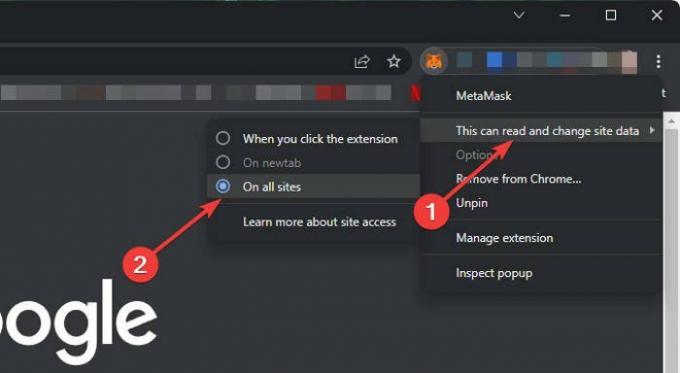
Ak pre MetaMask nie sú udelené všetky potrebné povolenia, môže sa vyskytnúť chybná chyba vyváženia. Uistite sa, že ste udelili všetky potrebné povolenia pre rozšírenie MetaMask v akomkoľvek prehliadači, ktorý používate. Ak chcete rozšíreniu MetaMask udeliť všetky povolenia, postupujte podľa nasledujúcich krokov:
Ak používate Chrome:
Reklamy
- Spustite Chrome a uistite sa, že je zapnuté rozšírenie MetaMask.
- Kliknite pravým tlačidlom myši na rozšírenie MetaMask
- V rozbaľovacej ponuke umiestnite kurzor myši na „Toto môže čítať a meniť údaje stránok“ a vyberte „Na všetkých stránkach“.
- Skontrolujte, či chyba pretrváva.
Ak používate Edge:
- Spustite Edge a uistite sa, že je zapnuté rozšírenie MetaMask.
- Prejdite na možnosť rozšírenia a vedľa rozšírenia MetaMask kliknite na tri bodky.
- Otvorí sa nová karta so všetkými nastaveniami rozšírenia MetaMask.
- V tom prejdite nadol na položku „prístup k lokalite“ a skontrolujte, či je nastavená na možnosť „Na všetkých lokalitách“.
- Uložte zmeny a ukončite.
- Skontrolujte, či problém pretrváva.
Metóda 4: Aktualizujte rozšírenie MetaMask
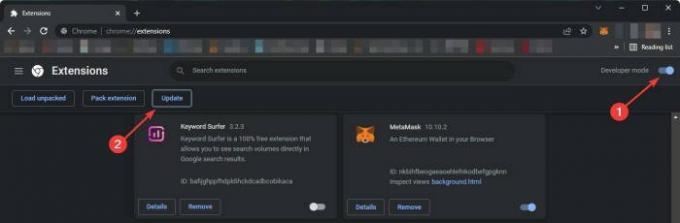
Rozšírenie vždy aktualizujte na najnovšiu verziu, pretože vývojári zvyčajne tieto kritické chyby okamžite opravia a aktualizujú. Musíte sledovať aktualizácie. Ak chcete aktualizovať MetaMask, postupujte podľa nasledujúcich krokov:
Prečítajte si tiež: Oprava: MetaMask nefunkčné tokeny
Ak používate MetaMask v prehliadači Chrome:
- Spustite Chrome a uistite sa, že je zapnuté rozšírenie MetaMask.
- Typ chrome://extensions/ na novej karte.
- Otvorí sa nová karta so všetkými nainštalovanými rozšíreniami.
- Vpravo hore zapnite režim vývojárov a kliknite na aktualizovať.
- Rozšírenie MetaMask sa aktualizuje v priebehu niekoľkých sekúnd. Reštartujte prehliadač a skontrolujte, či chyba pretrváva.
Reklama
Ak používate Edge:
- Spustite Edge a uistite sa, že je zapnuté rozšírenie MetaMask.
- Typ edge://extensions/na novej karte.
- Otvorí sa nová karta so všetkými nainštalovanými rozšíreniami.
- Zapnite režim vývojárov vľavo dole a kliknite na aktualizovať.
- Rozšírenie MetaMask sa aktualizuje v priebehu niekoľkých sekúnd. Reštartujte prehliadač a skontrolujte, či chyba pretrváva.
Metóda 5: Aktualizujte svoj prehliadač

Dôvodom tejto chyby môže byť zastaraný prehliadač. Aktualizujte svoj prehliadač na najnovšiu dostupnú verziu. Ak je váš prehliadač už aktualizovaný na najnovšiu verziu, preinštalujte ho. Ak chcete aktualizovať svoj prehliadač na najnovšiu verziu, postupujte podľa nasledujúcich krokov:
Ak používate Chrome:
- Spustite Google Chrome a kliknite na tri zvislé bodky na pravej strane.
- V rozbaľovacej ponuke kliknite na nastavenia.
- Kliknite na rozšírené na pravej strane a vyberte O prehliadači Chrome.
- Chrome začne hľadať aktualizácie a nainštaluje ich, ak sú k dispozícii.
- Po aktualizácii otvorte Chrome a skontrolujte, či chyba pretrváva.
Ak používate Edge:
- Microsoft edge môžete aktualizovať jedným kliknutím.
- Prilepte túto adresu URL ( edge://settings/help ) na novú kartu a stlačte kláves enter.
- Edge automaticky začne inštalovať aktualizácie.
- Po aktualizácii otvorte Edge a skontrolujte, či chyba pretrváva.
Záver
MetaMask je dobrá kryptomenová peňaženka a používa ju veľa ľudí na celom svete. Problém s nesprávnym vyvážením je veľmi bežný a stretáva sa s ním veľa používateľov. Dúfame, že na konci tohto článku ste prišli na riešenie tejto chyby.

![Ako nainštalovať Stock ROM na Mango A50 [Firmware File / Unbrick]](/f/3c579b5637b60be4da5bd81c792a1b8e.jpg?width=288&height=384)
![Ako nainštalovať Stock ROM na Kelaida Mate 10 Pro [Firmware Flash File]](/f/bd792238214141f4fad473190f453148.jpg?width=288&height=384)
![Ako opraviť problém s GPS na Realme U1 [Riešenie problémov]](/f/b3cec48cb9ad002fe66e2bfaabc6971d.jpg?width=288&height=384)